WordPress'te Teşekkür Sayfası Nasıl Oluşturulur
Yayınlanan: 2022-12-06WordPress web siteniz için bir teşekkür sayfası oluşturmak ister misiniz?
Özelleştirilmiş bir teşekkür sayfası göstermek, hedef kitlenizle güçlü bir ilişki kurmanıza yardımcı olabilir. İnsanları meşgul edebilir, sitenize geri getirebilir ve satışları artırabilirsiniz.
Bu yazıda, WordPress'te nasıl teşekkür sayfası oluşturacağınızı adım adım göstereceğiz. Ayrıca, biri form gönderdikten, sitenizden alışveriş yaptıktan sonra ve daha fazlası gibi durumlarda teşekkür sayfanızı ne zaman görüntülemeniz gerektiğini de size göstereceğiz.
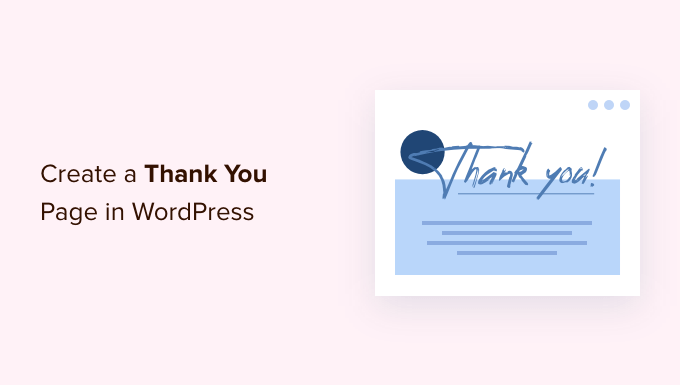
WordPress'te Neden Bir Teşekkür Sayfası Oluşturmalısınız?
Teşekkür sayfası, kullanıcılarınıza WordPress web sitenizde bir eylem gerçekleştirdiklerinde veya bir görevi tamamladıklarında gösterebileceğiniz bir web sayfasıdır.
Örneğin, bir müşteri bir ürün satın aldıktan sonra çevrimiçi mağazanızda özel bir teşekkür sayfası gösterebilirsiniz. Bu, en iyi ürünlerinizi çapraz satmanıza ve ek satış yapmanıza ve sonraki satın alımlarda özel indirimler sunmanıza olanak tanır.
Benzer şekilde, bir teşekkür sayfası, bir e-posta listesi oluşturmanıza ve sosyal kitlenizi büyütmenize yardımcı olabilir. Facebook, Twitter, LinkedIn ve diğer sosyal medya kanallarınızı tanıtmak için sosyal paylaşım butonlarını gösterebilirsiniz.
Bir teşekkür sayfasının yararlı olduğu başka bir durum, bir kullanıcının sitenize bir form göndermesi veya yorum bırakmasıdır. En popüler gönderilerinizi teşekkür sayfasında gösterebilir ve önemli blog gönderilerinize daha fazla trafik çekebilirsiniz.
Bununla birlikte, WordPress'te nasıl kolayca bir teşekkür sayfası oluşturabileceğinize ve farklı durumlarda nasıl tetikleyeceğinize bakalım.
Tercih ettiğiniz bölüme atlamak için aşağıdaki bağlantıları tıklamanız yeterlidir:
- WordPress'te Teşekkür Sayfası Oluşturma
- WordPress'te Form Gönderdikten Sonra Bir Teşekkür Sayfası Göster
- WooCommerce'de Ürün Satın Alındıktan Sonra Bir Teşekkür Sayfası Gösterin
- Üyelik Sitenizde Özel Bir Teşekkür Sayfası Gösterin
- Yorum Gönderdikten Sonra Bir Teşekkür Sayfası Göster
WordPress'te Teşekkür Sayfası Oluşturma
WordPress'te bir teşekkür sayfası oluşturmanın en iyi yolu SeedProd kullanmaktır. WordPress için en iyi web sitesi oluşturucu ve açılış sayfası oluşturucu eklentisidir.
Eklenti, sürükle ve bırak işlevi ve çok sayıda özelleştirme seçeneği sunar. Ayrıca, teşekkür sayfasını beğeninize göre düzenlemek için önceden oluşturulmuş şablonlar arasından seçim yapabilirsiniz.
Bu eğitim için, önceden oluşturulmuş şablonlar, e-posta entegrasyonları, WooCommerce blokları ve daha fazlasını sunduğu için SeedProd Pro sürümünü kullanacağız. SeedProd Lite sürümünü ücretsiz olarak da kullanabilirsiniz.
Öncelikle, SeedProd eklentisini yüklemeniz ve etkinleştirmeniz gerekir. Yardıma ihtiyacınız varsa, lütfen bir WordPress eklentisinin nasıl kurulacağına ilişkin kılavuzumuza bakın.
Aktivasyon üzerine, WordPress yönetici panelinizden SeedProd »Ayarlar'a gidebilirsiniz. Buradan, lisans anahtarını girin ve 'Anahtarı doğrula' düğmesini tıklayın.
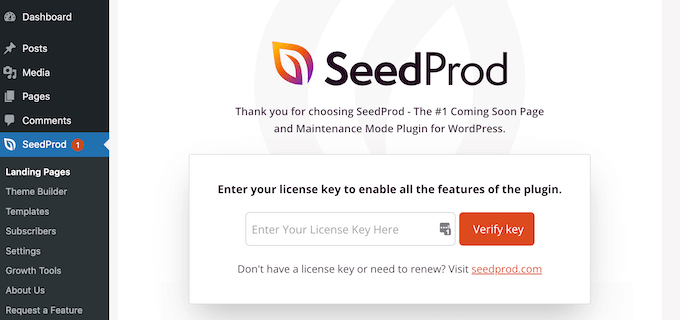
Lisans anahtarını SeedProd hesap alanınızda bulabilirsiniz.
Doğrulamadan sonra, WordPress panosundan SeedProd » Açılış Sayfalarına gitmeniz ve 'Yeni Açılış Sayfası Oluştur' düğmesini tıklamanız gerekir.
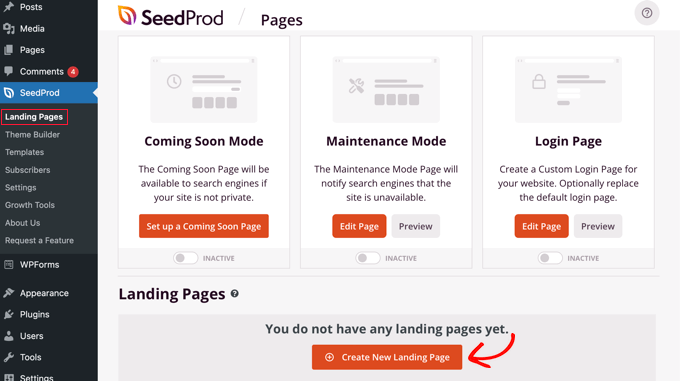
Ardından, SeedProd size farklı sayfa şablonları gösterecektir.
Teşekkür sayfası şablonlarını görüntülemek için bunları yukarıdan filtreleyebilirsiniz. Buradan, kullanmak istediğiniz bir tasarımın üzerine gelin ve turuncu onay düğmesine tıklayın.
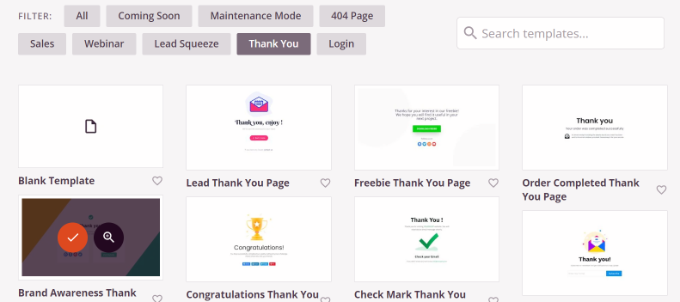
Şimdi bir açılır pencere açılacaktır. Devam edin ve teşekkür sayfanız için bir ad ve URL girin.
Bu yapıldıktan sonra, 'Kaydet ve Sayfayı Düzenlemeye Başla' düğmesini tıklayabilirsiniz.
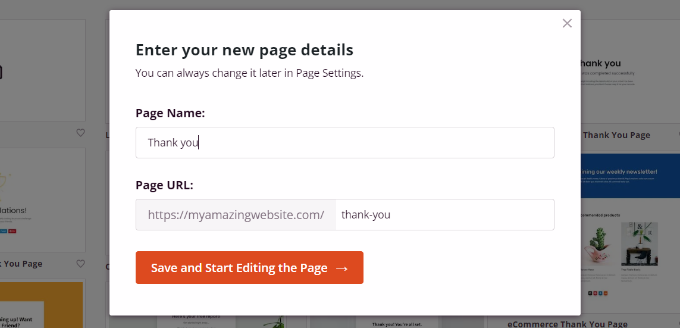
Bu, SeedProd sürükle ve bırak sayfa oluşturucuyu başlatacak.
Artık teşekkür sayfanızı soldaki menüden yeni bloklar ekleyerek veya mevcut blokları yeniden düzenleyerek özelleştirebilirsiniz.
Örneğin resimler, metinler, başlıklar, videolar, iletişim formları, sosyal profiller ve daha fazlası için bloklar var.
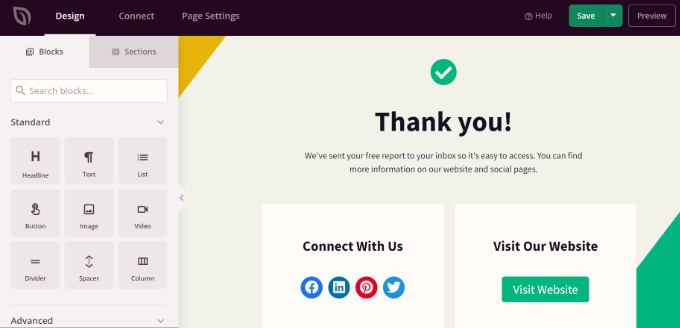
Şablondaki bir bloğa tıklarsanız, özelleştirme için daha fazla seçenek görürsünüz.
Örneğin, yazı tipini, boyutunu, aralığını, rengini ve daha fazlasını değiştirerek metni düzenleyebilirsiniz.
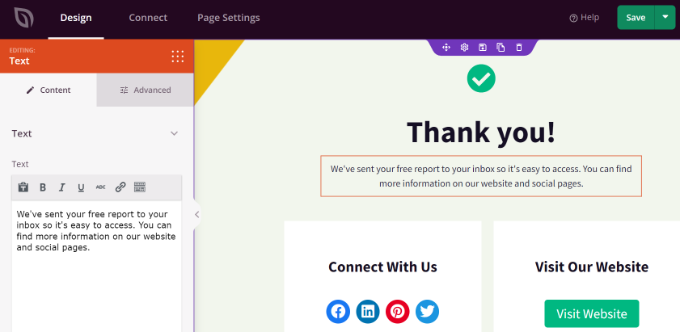
Değişiklikleri yaptıktan sonra üst kısımdaki 'Kaydet' butonuna tıklamayı unutmayın.
Ardından, 'Bağlan' sekmesine tıklayabilir ve e-posta pazarlama hizmetlerini entegre edebilirsiniz. Bu, teşekkür mektubunuza bir iletişim formu eklediyseniz ve müşteri adaylarını toplamak istiyorsanız kullanışlıdır.
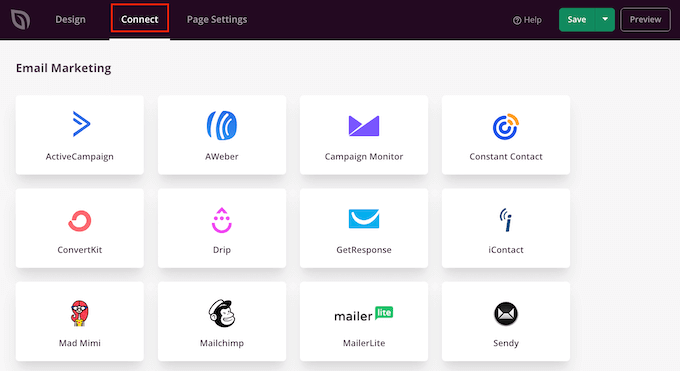
Bundan sonra, üst kısımdaki 'Sayfa Ayarları' sekmesine gitmeniz gerekecek.

Burada, 'Taslak'tan 'Yayınla'ya değiştirmek için Sayfa Durumu düğmesini tıklayın.
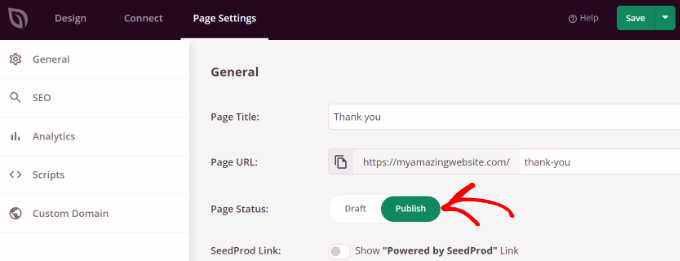
İşiniz bittiğinde üst taraftaki 'Kaydet' düğmesine tıklamayı unutmayın.
Artık teşekkür sayfasını çalışırken görmek için web sitenizi ziyaret edebilirsiniz.
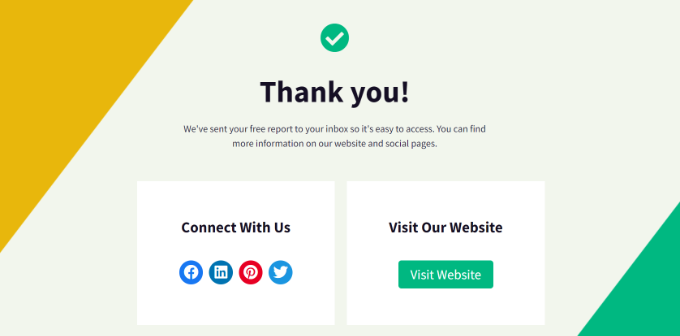
Şimdi, ziyaretçilerinizin görmesi için teşekkür sayfasını tetikleyebileceğiniz farklı durumlara bakalım.
WordPress'te Form Gönderdikten Sonra Bir Teşekkür Sayfası Göster
Özel bir teşekkür sayfası oluşturduktan sonra, bir kullanıcı form gönderdiğinde bunu görüntüleyebilirsiniz.
Örneğin, bir ziyaretçi bir form kullanarak bir e-posta bültenine kaydolduğunda sosyal medya simgelerini gösterebilirsiniz. Bu sayede sizi farklı sosyal platformlarda da takip edebilir ve takipçilerinizin büyümesine yardımcı olabilirler.
Benzer şekilde, bir kullanıcı bir geri bildirim formu doldurursa, teşekkür sayfasında yararlı kılavuzlar, videolar gösterebilir veya en iyi içeriğinizi tanıtabilirsiniz.
WPForms ile web sitenizde her türlü formu kolayca oluşturabilir ve özel bir teşekkür sayfası gösterebilirsiniz. Önceden oluşturulmuş şablonlar ve birçok özelleştirme seçeneği sunan en iyi WordPress iletişim formu eklentisidir.
Daha fazla ayrıntı için lütfen WordPress'te nasıl iletişim formu oluşturulacağına ilişkin kılavuzumuza bakın.
Özel teşekkür sayfanızı görüntülemek için devam edin ve WPForms'ta bir form düzenleyin. Form oluşturucudayken Ayarlar » Onaylar sekmesine gitmeniz yeterlidir.
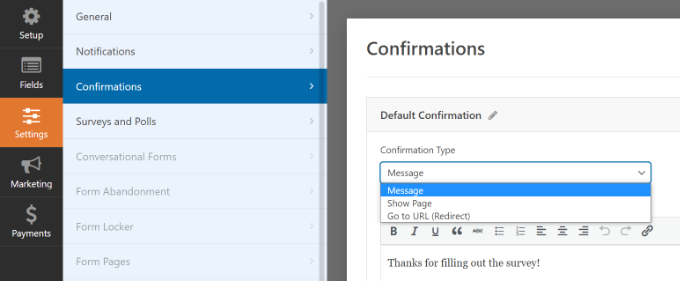
Onay Türü açılır menüsü altında, 'URL'ye Git (Yönlendirme)' seçeneğini seçmeniz yeterlidir.
Ardından, 'Onay Yönlendirme URL'si' alanına teşekkür sayfanızın URL'sini girin.
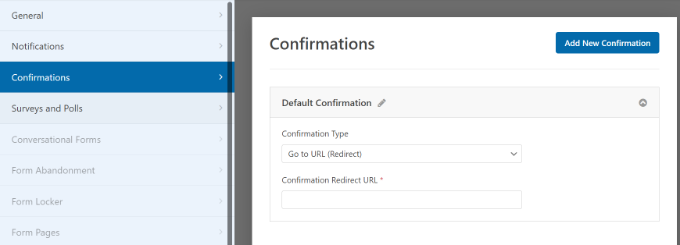
Bir kullanıcı web sitenizde bir form doldurup gönderdiğinde, oluşturduğunuz özel teşekkür sayfasını görür.
WooCommerce'de Ürün Satın Alındıktan Sonra Bir Teşekkür Sayfası Gösterin
Bir WooCommerce mağazanız varsa, bir müşteri ürününüzü satın aldığında özel teşekkür sayfanızı gösterebilirsiniz.
WooCommerce'in varsayılan bir teşekkür sayfası vardır, ancak dönüşümler için optimize edilmemiştir. Ancak, daha fazla satış elde etmek için kendinizle değiştirebilirsiniz.
Örneğin, bir teşekkür sayfasında ek satış yapabilir, özel indirimler sunabilir, en son promosyon kampanyalarını görüntüleyebilir ve daha fazlasını yapabilirsiniz.
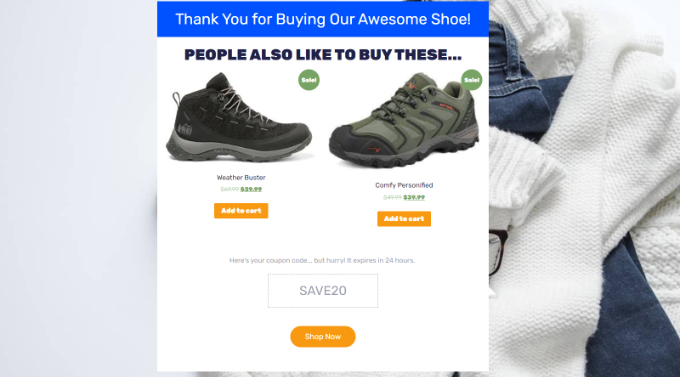
Size tüm süreç boyunca adım adım yol gösterecek özel WooCommerce teşekkür sayfalarını kolayca nasıl oluşturacağınıza dair eksiksiz bir kılavuzumuz var.
Üyelik Sitenizde Özel Bir Teşekkür Sayfası Gösterin
Birisi özel içeriğe erişmek için abonelik satın aldığında veya çevrimiçi bir kursa kaydolduğunda, teşekkür sayfanızı bir üyelik web sitesinde de görüntüleyebilirsiniz.
MemberPress ile kolayca üyelik sitesi kurabilirsiniz. En iyi WordPress üyelik eklentisidir ve premium içerik, abonelik, dijital indirme ve daha fazlasını satmak için kullanabilirsiniz.
Bir WordPress üyelik sitesi oluşturmaya yönelik nihai kılavuzumuzu takip ederek daha fazla bilgi edinebilirsiniz.
Üyelikleri ayarladıktan sonra tek yapmanız gereken, WordPress panonuzdan MemberPress »Ayarlar'a gitmek ve 'Sayfalar' sekmesini seçmek.
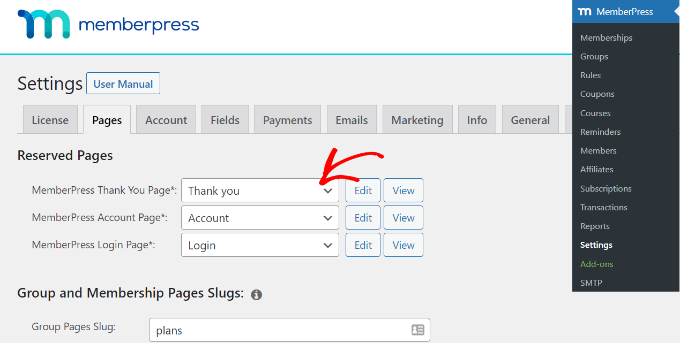
Buradan, 'MemberPress Teşekkür Sayfası' açılır menüsüne tıklayabilir ve özel teşekkür sayfasını seçebilirsiniz.
Bu şekilde, müşteriler kayıt veya abonelik sürecini tamamladıklarında teşekkür sayfanıza yönlendirilecektir.
Yorum Gönderdikten Sonra Bir Teşekkür Sayfası Göster
Özel bir teşekkür sayfası görüntülemenin faydalı olduğu başka bir durum, yorum gönderdikten sonradır.
Bir ziyaretçi WordPress blogunuza bir yorum gönderdiğinde, bu fırsatı bir teşekkür sayfası aracılığıyla en popüler makalelerinizi veya eskimeyen içeriğinizi göstermek için kullanabilirsiniz.
Öncelikle, Yoast Comment Hacks eklentisini kurmanız ve etkinleştirmeniz gerekir. Daha fazla ayrıntı için lütfen bir WordPress eklentisinin nasıl kurulacağına ilişkin kılavuzumuza bakın.
Aktivasyon üzerine, WordPress panonuzdan Ayarlar »Yorum Hack'lerine gidebilirsiniz.
Ardından, 'İlk kez yorum yapanları yönlendir' bölümüne gidin. Şimdi, 'Şuraya yönlendir' açılır menüsünü tıklayın ve özel teşekkür sayfanızı seçin.
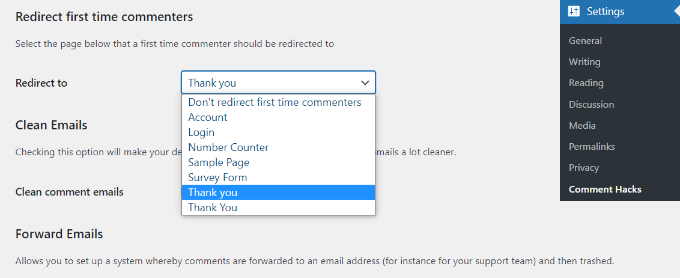
Ayarlarınızı kaydedin ve bir ziyaretçi ilk kez yorum yaptığında seçtiğiniz teşekkür sayfası görünecektir.
Daha fazla bilgi için WordPress'te form gönderimlerinden sonra kullanıcıları nasıl yönlendireceğinize ilişkin ayrıntılı kılavuzumuzu inceleyebilirsiniz.
Umarız bu makale, WordPress'te bir teşekkür sayfası oluşturmayı öğrenmenize yardımcı olmuştur. Yeni başlayanlar için nihai WordPress SEO kılavuzumuzu ve işletme web siteleri için sahip olunması gereken WordPress eklentilerini de görmek isteyebilirsiniz.
Bu makaleyi beğendiyseniz, lütfen WordPress video eğitimleri için YouTube Kanalımıza abone olun. Bizi Twitter ve Facebook'ta da bulabilirsiniz.
